Este dificil să se bucure de studiul matematicii. Mulți dintre noi preferă să-l evite pe tot parcursul vieții. Acesta Esche un alt motiv pentru a utiliza Microsoft Excel pentru a obține calcul ideală.
- Calculați examenele scorul mediu.
- rezuma rapid contul pe care l-au dat clienților.
- Utilizați statistici de bază pentru revizuirea setului de date de tendințe și indicatori.
Cu toate acestea, nu trebuie să fie un contabil pentru dezvoltarea matematicii în Excel. Pentru a urma acest ghid, asigurați-vă că pentru a descărca eșantion registrul de lucru Excel, sau apăsați butonul albastru descărcare de fixare pe partea dreaptă a acestei lecții - în orice caz, acesta poate fi utilizat în mod gratuit.
formule matematice de bază în Excel (ceas și să învețe)
bazat pe o formulă
Înainte de a începe, să ne uităm la modul în care să folosească orice formulă în Microsoft Excel. Indiferent dacă lucrați cu formule matematice în acest tutorial, sau oricare alta, aceste sfaturi vă vor ajuta să învețe Excel.
1. Fiecare formulă în Excel începe cu „=“
Pentru a introduce o formulă, faceți clic pe orice celulă din Microsoft Excel, apoi tastați un semn egal pe tastatură. Deci, formula începe.
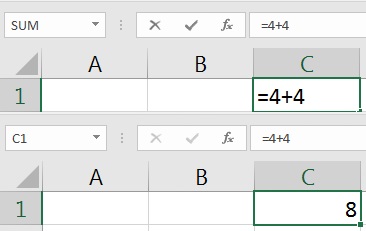
După semnul egal, puteți plasa în celulă este incredibil de diverse lucruri. Încercați să tastați = 4 + 4 ca prima formulă, și apoi apăsați Enter, pentru a afișa rezultatul. Excel va afișa 8, dar formula rămâne în spatele scenei din foaia de calcul.
2. Formulele prezentate pe bara de formule Excel.
Când introduceți o formulă într-o celulă, puteți vedea rezultatul în celula imediat după apăsarea tastei Enter. Dar atunci când selectați o celulă, puteți vedea formula pentru celula în bara de formule.
Faceți clic pe celula în Excel, pentru a arăta formula sa, cum ar fi înmulțind o formulă care conține o valoare de 125.
Pentru a utiliza exemplul de mai sus, afișajele celula „8“. dar atunci când facem clic pe celula, formula bar arată că celula stivele 4 și 4.
3. Cum de a construi formula
In exemplul de mai sus, am tastat formulă simplă pentru îndoirea celor două numere. Dar nu trebuie să introduceți numărul, puteți consulta, de asemenea, la alte celule.
Excel - este o grilă de celule și coloane sunt de la stânga la dreapta, fiecare atribuit scrisoarea, iar rândurile sunt numerotate. Fiecare celulă este intersecția dintre un rând și coloană. De exemplu, celula, unde coloanele disjuncte A și linia 3 este numit A3.
Formula Excel pot fi scrise pentru mai multe valori în celule, cum ar fi multiplicarea A1 și B1, pentru a obține C1 valoare, care este de 125.
Să presupunem că am două celule cu numere prime, cum ar fi 1 și 2, și acestea sunt în celulele A2 și A3. Când introduc o formulă, formula I poate începe cu „=“. ca întotdeauna. atunci eu pot intra:
... pentru a adăuga aceste două numere împreună. Este obișnuit să aibă foaia valori și o foaie separată, în cazul în care se efectuează calcule. Urmați aceste sfaturi atunci când se utilizează acest ghid. Pentru fiecare dintre formulele pe care se poate referi la o celulă sau introduceți direct valori numerice în formulă.
Dacă trebuie să modificați formula pe care l-ați introdus, faceți dublu clic pe celula. Puteți ajusta valorile în formulă.
Aritmetică în Excel
Acum considerăm o formulă matematică Excel și uita-te la cum să le folosească. Să începem prin studierea formulei aritmetice de bază. Aceasta este baza de operații matematice.
1. Adunarea și scăderea
Adunările și scăderile - două formule matematice de bază în Excel. Indiferent dacă adăugați o listă de cheltuieli de afaceri pentru luna sau faceți bilanțul într-o formă digitală, operatorii de adunare și scădere sunt incredibil de util.
Utilizați fila «Adăugați și Subtract» în cartea pe care le-ați descărcat pentru practica.
adăugarea valorilor
sau se referă la valorile din celulele:
Sfat: încercați să se stabilească cinci sau șase valori și să vedem ce se întâmplă. Separați fiecare valoare cu semnul plus.
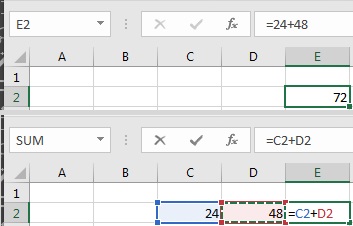
scăzând valori
sau se referă la valorile din celulele:
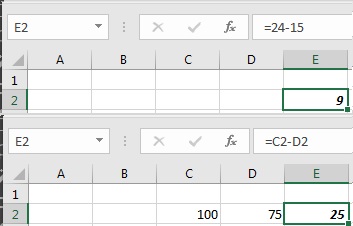
2. Inmultiti
Pentru multiplicare utiliza semnul *. Utilizați multiplicarea în loc să adăugați același număr de peste si peste din nou.
Utilizați fila „Multiply“, în carte pentru practica.
sau se referă la valorile din celulele:
3. Împărțiți
Impartirea utilă în separarea elementelor în grupe, de exemplu. Utilizați operatorul „/“ pentru împărțirea numerelor sau valori în celulele foii de calcul.
Utilizați fila „Divide“ în carte pentru practica.
sau se referă la valorile din celulele:
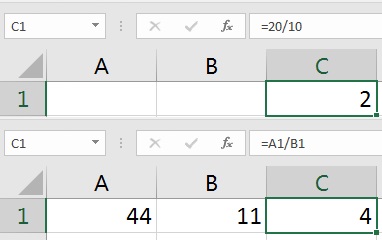
statisticile de bază
Utilizați fila „Statistici de bază“, în carte pentru practica.
Acum, că știți operatorii matematice de bază, să trecem la ceva mai avansat. Statisticile de bază utile pentru revizuirea setului de date și să ia decizii în cunoștință de cauză. Să ne uităm la un popular câteva formule statistice simple.
1. Media
Pentru a utiliza formula de mediu în Excel, începe prin utilizarea formulei = AVERAGE (. Și apoi introduceți valorile lor. Se împarte fiecare număr prin virgulă. Când apăsați tasta Enter, Excel va calcula și afișa valoarea medie.
Cel mai bun mod de a calcula media este de a introduce valorile în celulele individuale din aceeași coloană.
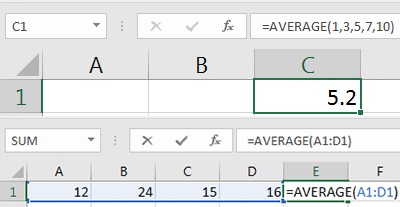
2. Mediana
Mediana setului de date este valoarea care este în mijloc. Dacă aveți valori numerice și le-a pus în ordine de la cea mai mică la cea mai mare, mediana ar fi exact in mijlocul listei.
Mi-ar recomanda să introduceți valorile într-o listă de celule, iar apoi utilizați formula pentru mediana a unei liste de celule cu valorile introduse în ele.
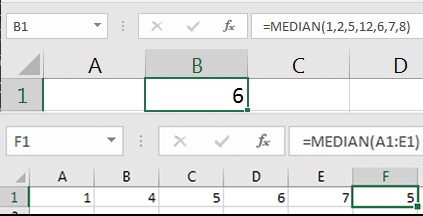
3. minim
Dacă aveți un set de date și doriți să le păstrați în minte cea mai mică valoare, este util să se utilizeze formula MIN în Excel. Puteți utiliza formula MIN cu o listă de numere separate prin virgulă, pentru a găsi cea mai mică valoare din set. Acest lucru este foarte util atunci când se lucrează cu seturi mari de date.
S-ar putea dori să găsească valoarea minimă din lista de date, este posibil cu o astfel de formulă, cum ar fi:

4. maximă
Formula MAX Excel - un contrast complet la FII; îți spune ce valoare din set este cea mai mare. Puteți să-l utilizați cu o listă de numere separate prin virgulă:
Alternativ, puteți selecta lista de valori în celulele, și Excel va reveni cel mai mare dintr-un set cu această formulă:
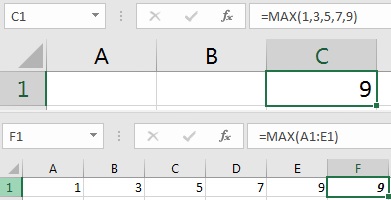
Se repetă și învățarea continuă
Din fericire, acest material de instruire pe formule matematice Excel va ajuta să aflați mai multe despre ceea ce poate face Excel pentru tine. Cu destul practică, vei deveni în curând un maestru Excel mai natural, mai degrabă decât de a apuca un calculator și de a efectua calcule pe hârtie. Tabelele colectează date și formule pentru a ne ajuta să înțelegem sau de a modifica aceste date. Operațiunile pot fi de bază, dar sunt în centrul de foi de calcul importante din fiecare companie.
Întotdeauna util să se uite la o lecție să înceapă să învețe mai mult. Iată câteva sugestii